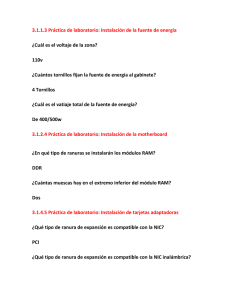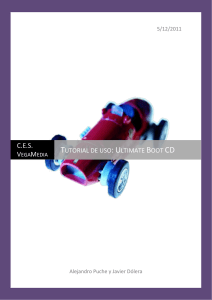Diagnóstico, prueba y mantenimiento de equipos informáticos
Anuncio
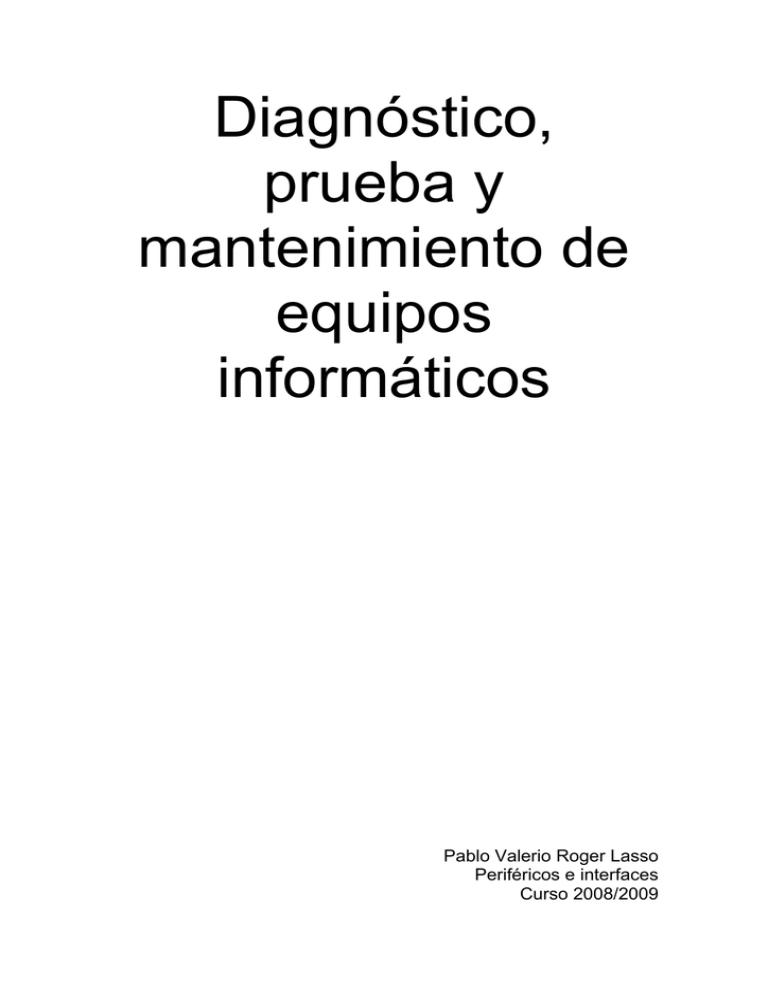
Diagnóstico, prueba y mantenimiento de equipos informáticos Pablo Valerio Roger Lasso Periféricos e interfaces Curso 2008/2009 ÍNDICE Software de diagnóstico El proceso de arranque hardware Herramientas de mantenimiento Mantenimiento preventivo Consejos para la resolución de problemas Conclusión Bibliografía 4 8 12 16 20 21 22 Introducción En el mundo de la informática del cual estudiamos específicamente todas las etapas del diseño, son igualmente importantes las etapas siguientes entre las que se incluyen el diagnóstico, la prueba y el mantenimiento de los sistemas, a nivel no sólo de software sino también de hardware. En cuanto a la etapa del diagnóstico, contamos con una amplia variedad de aplicaciones que nos permitirán monitorizar el estado de nuestro sistema, para detectar mediante la propia máquina si algo no está funcionando correctamente. Para poder llevar a cabo un correcto diagnóstico, no sólo en el ámbito de la informática sino en cualquier rama del saber que trate de averiguar el origen de un problema, es clave entender el funcionamiento de un sistema informático, sobre todo en la etapa más crítica de su funcionamiento: el arranque, donde se manifiestan los errores la mayor parte de las veces. Y por último y no menos importante, el mantenimiento es algo inherente a todo producto, máxime cuando exhibe un nivel de complejidad en su funcionamiento como es el de las máquinas más avanzadas de la ingeniería, como son los sistemas informáticos. Son tareas destinadas a prevenir la aparición de los problemas que trataremos en el diagnóstico, y también a prolongar la vida útil de nuestros componentes. Software de diagnóstico POST (Power On Self Test) Es un conjunto de programas que podemos considerar estándar de facto que se ejecuta durante el arranque del PC, estando formado por una serie de programas grabados en el chip ROM de la BIOS, que prueban los principales componentes hardware. En caso de encontrar un error el código asignado al mismo es mostrado por pantalla, llegándose incluso a parar el proceso de arranque (error fatal). -Formato de los errores Códigos checkpoint. Son códigos en hexadecimal enviados al puerto en entrada/salida 80 de la propia placa base. Este puerto se lee con las tarjetas POST, que se pueden conectar a un puerto ISA o PCI de la placa. Códigos BEEP. Son los famosos pitidos emitidos por el altavoz interno presentes en el arranque de casi todos los ordenadores tipo PC. Esta forma de comunicar errores se produce cuando no podemos hacerlo mediante señales visuales en la pantalla, es decir, cuando el sistema de vídeo aún no ha sido inicializado por la razón que fuera. Cuando el arranque ha ido bien hasta la carga del sistema de vídeo, se emite un solo pitido, en caso contrario, y dependiendo de la BIOS, se emitiría una serie de pitidos que dependerían de la BIOS en cuestión. En el ejemplo siguiente tenemos el caso de la BIOS AWARD: Pitidos 1 largo, 2 cortos Causa Fallo en sistema de vídeo 1 largo, 3 cortos Fallos en sistema de vídeo Beeps continuos Fallo en la memoria primaria Códigos checkpoint Cada vez que empieza una nueva etapa del POST, éste envía su correspondiente código numérico al puerto 80h, el cual podrá leerse en la correspondiente tarjeta POST conectada al sistema. Mensajes POST por pantalla Dependen del fabricante y la versión de la BIOS. En este ejemplo vemos un mensaje de error que indica un fallo en el disco de arranque: Software de diagnóstico de los periféricos Por ejemplo los suministrados por algunos periféricos, los cuales incluso tienen su propia BIOS con sus propias utilidades de configuración y diagnóstico, como son los casos de las controladoras SCSI, o algunas tarjetas de red. Programas de diagnóstico de propósito general Para probar la integridad de todos los componentes del equipo, es un tipo de programas ideado para la prueba de los equipos nuevos en la propia tienda antes de ponerlos a la venta. Diagnósticos del sistema operativo Todos los sistemas operativos incluyen de serie un conjunto de programas para la monitorización y solución de problemas hardware, categoría en la que incluso podemos incluir el llamado Pantallazo Azul de la Muerte (en inglés, BSOD, Blue Screen of Death). Éste es un modo de depuración del sistema operativo en el se guarda toda la información posible de drivers y direcciones de memoria. Proceso de arranque hardware Esta es la parte más importante en el ámbito de la detección de problemas hardware, para así poder ubicar la fuente de los fallos que se producen en la situación más sensible a errores hardware de un sistema informático: el arranque. El arranque es una cadena que comienza cuando presionamos el botón de arranque y termina cuando nuestra máquina está lista para ser usada. El hecho de que cada evento del arranque esté precedido por el anterior y arranque al siguiente el cual lo sustituye en la ejecución hace que podamos saber cuándo se ha producido un fallo y por qué, a modo de diagnóstico diferencial. El proceso de arranque se estructura en dos grandes etapas: la independiente del sistema operativo, en la cual se pone a punto la parte hardware y se prepara la carga del sistema operativo, y la parte dependiente del sistema operativo en la cual se carga el mismo. -Parte independiente del SO Carga de la BIOS de la placa Carga de la BIOS de las tarjetas de expansión Carga del Master Boot Record (MBR) La parte independiente comienza cuando al darle al botón de arranque la fuente de alimentación tras haber comprobado la bondad de las señales eléctricas envía la correspondiente señal Power-Good al procesador, el cual deja el modo de reseteo continuo en que se encuentra (una suerte de espera) para cargar la BIOS del sistema. Una vez la BIOS ha chequeado el sistema se procede a reconocer qué dispositivos Plug and Play tenemos conectados al sistema, para posteriormente pasar a la carga del sistema de vídeo, momento después del cual la forma de comunicar posibles errores deja de ser la sonora. Buscamos la BIOS de los demás dispositivos para aquellos casos que tengan la suya propia y procedemos a ejecutar el POST, cuyo funcionamiento ha sido explicado previamente. En este punto comenzamos la carga del MBR el cual se espera encontrar en la unidad de arranque por defecto, el cilindro 0, cabeza 0, sector 1. En cuanto a la unidad de arranque por defecto, hay que destacar que podemos modificar el orden de la sita de dispositivos en los que se busca el MBR, como se puede ver en la siguiente imagen: Este primer sector de la unidad por defecto contiene el Master Boot Record, el cual contiene la tabla de particiones así como un gestor de arranque el cual se encarga de cargar el primer sector de la partición activa. Este sector es el Volume Boot Record, el cual contiene las rutinas para cargar el sistema operativo activo en la partición. -Parte dependiente del SO Una vez hemos cargado las rutinas del VBR, pasaos a la parte del arranque que es dependiente del sistema operativo. El programa que trata la carga en sí del sistema operativo es el Ntldr, que es cargado por el VBR y pasa el procesador a modo protegido por el resto de la carga. Después de inicializar el sistema de ficheros, procedemos a la lectura del fichero boot.ini que contiene opciones de arranque. Ntdetect envía a Ntldr las configuraciones hardware, el cual a su vez las envía a Ntoskrnl, que carga el núcleo, la capa de abstracción hardware (representada por la librería hal.dll) y la información del registro. El progreso en esta etapa es indicado por la barra de carga que podemos ver en la siguiente imagen Después de haber cargado los drivers el usuario puede proceder a hacer login en el sistema. En este punto se da un hecho muy importante de cara a la resolución de problemas: se actualiza la última configuración buena conocida. La última configuración buena conocida es una característica de Windows XP en la cual el sistema, al comprobar que toda la carga se ha efectuado sin problemas, razón por la cual hemos podido hacer login, hace una imagen de la configuración del sistema que puede ser restaurada en posteriores situaciones de emergencia de nuestro sistema. Después de haberse realizado satisfactoriamente el login, Plug and Play detecta los nuevos dispositivos, y de haber alguna nuevo, tratamos de encontrarle sus correspondientes controladores e instalarlos. Herramientas de mantenimiento En este tema hablaremos de una serie de herramientas que facilitan tanto el diagnóstico, como la reparación y el mantenimiento de nuestro sistema informático, las cuales forman parte de lo que podría ser un equipamiento básico para estos menesteres. Las herramientas imprescindibles serían las de mano como destornilladores y pinzas, un software de diagnóstico como los ya explicados en los temas anteriores, un multímetro y limpiadores. Como en todo trabajo mecánico o electrónico hay una serie de precauciones que se deben tomar, como por ejemplo a la hora del atornillado y desatornillado de los tornillos procurar siempre que se pueda que no se haga con destornilladores planos, los cuales presentan mucha facilidad a la hora de resbalarse y terminar dañando un componente electrónico si lo llegara a alcanzar. En concreto, para los tornillos hexagonales, siempre es mejor usar una llave de uña como la de la figura siguiente Otras herramientas que suelen resultar muy útiles: Kit de protección electrostática (ESD): las descargas electrostáticas (siglas en inglés ESD) son un grave peligro para nuestros componentes electrónicos pues nuestro cuerpo con la exposición a campos eléctricos ambientales se va cargando de electricidad estática, la cual, de entrar nosotros en contacto con un componente electrónico estando cargados de electricidad, podríamos provocar una descarga que termine por destruir algún componente. Para prevenirnos de este riesgo podemos conseguir un kit de protección que consiste en una pulsera que se conecta por un extremo al chasis del ordenador y por otro va adaptada a uno de nuestros brazos, y consigue igualar los potenciales eléctricos del sistema informático y de nuestro cuerpo con lo que se anula cualquier posibilidad de descarga eléctrica. Pinzas de punta: muy necesarias cuando estemos poniendo y quitando jumpers en nuestro sistema, nos evitarán no sólo incomodidades sino posibles roturas de componentes por forzamientos. Set de cables de datos: para probar las comunicaciones por los diferentes puertos de la máquina como pueden ser el serie, paralelo... También puede resultar de utilidad para ciertas situaciones tener linterna, pelacables, Tarjeta POST. Seguridad En cuanto a la seguridad podemos dividirla en cuanto a la concerniente al propio operario encargado de la manipulación del sistema como la del propio equipo. -Personal En nuestro equipo existen componentes de un muy alto riesgo para nuestra salud si no sabemos muy bien lo que hacemos con ellos a la hora de manipularlos, ya que por ejemplo en el interior de la fuente de alimentación existen corrientes de media tensión muy capaces de provocarnos serios problemas de salud, al igual que el interior del monitor el cual trabaja con voltajes del orden de cientos de miles de voltios. Como norma general a la hora de saber qué supone peligro y qué no, podemos fijarnos en el tipo de tornillos usados para el embalaje del componente a tratar: lo que use tornillos del tipo tamperproof como el representado por el perfil de la imagen implica un nivel de seguridad alto. -Equipo Voltaje standby: aunque tengamos nuestro equipo apagado, si está conectado a la corriente siempre quedan voltajes internos que debemos evitar mediante la desconexión total del equipo de la red eléctrica. Componentes extraídos: los componentes electrónicos que saquemos de su emplazamiento en la torre siempre es conveniente colocarlos en envases de plástico para evitar riesgos derivados de las corrientes electrostáticas. Tipos de tornillos El más usado a la hora del ensamblaje de los componentes principales del equipo así como para la propia carcasa de la torre suele ser el tornillo de cabeza hexagonal, de ¼” ó 3/16 pulgadas, como el de la imagen siguiente También tenemos los tornillos de tipo Torx, los cuales presentan la siguiente apariencia Con el tiempo se hace necesario el reciclar tornillos y jumpers pues son de uso genérico en todos los PCs y presentan una gran facilidad para perderse. Prueba del equipo Para pruebas físicas del equipo podemos analizar la tensión en la salida de la fuente de tensión, a efectos de ver si alguno de sus cables no presenta nivel de tensión alguno, y también podemos usar conectores de bucle para la prueba de los diferentes puertos como el USB, paralelo o serie. Polímetros Son los elementos con los que mediremos valores de tensión, resistencia e intensidad de los componentes, siendo los más seguros los polímetros digitales pues aparte de tener mucha mayor sensibilidad, son más seguros pues no requieren inyectar en nuestros circuitos las corrientes de hasta 9 voltios como hacen los polímetros analógicos. Sondas lógicas Se usan para medir niveles de voltaje a la salida de componentes electrónicos, ya que las variaciones en estas escalas son imposibles de medir para un polímetro. Emisor digital Se usa para dar un impulso digital a un circuito concreto, para proceder a medir las salidas después. Tester de enchufes Se usa para medir la calidad de las conexiones eléctricas de un enchufe, indicándolo mediante códigos de colores con sus leds, los cuales podemos apreciar en la siguiente figura Testers memoria Se usan para medir todos los parámetros de las memorias ram, muchos más de los que podríamos medir mediante pruebas software, pero son excesivamente caros, del orden de unos 2000 euros. Mantenimiento preventivo La complejidad del sistema, los bajos precios y la facilidad para sustituir los componentes, hacen que olvidemos el mantenimiento al suponer más llevadera la resolución de problemas. El mantenimiento nos ayuda a evitar pérdidas de datos, fallos de componentes, e incluso a prolongar la vida del sistema. Mantenimiento activo es el que realizamos con el propio sistema informático, el pasivo es el que hacemos sobre el entorno del equipo Mantenimiento activo Depende del entorno del PC, ya que no es lo mismo el mantenimiento que haremos con un PC que está en una gasolinera que con uno de una oficina. -Discos duros Cada cierto tiempo es necesario el escaneo mediante un antivirus y un antispyware que nos ayuden a mantener la integridad de nuestros datos. Además también podemos necesitar realizar backups periódicamente, siendo los factores determinantes el coste económico de los dispositivos grabadores y la cantidad de consumibles que necesitemos gastar, además del tiempo requerido para la operación y la dependencia de un operador humano a la hora de ir proveyendo al sistema de los medios para que pueda continuar la copia de seguridad. Para pequeños volúmenes de datos nos basta con CDs o DVDs, pero para tamaños mayores lo más conveniente son las cintas magnéticas y los discos duros. Son las alternativas más rápidas y son desatendidas, pudiendo además permitirnos tener copias redundantes que nos ayuden a evitar la pérdida de datos en caso de robo o desgracias mayores. Limpieza del sistema El polvo acumulado sobre la circuitería del PC actúa como un aislante térmico que dificulta la correcta refrigeración del equipo, además puede conducir corrientes eléctricas pudiendo provocar cortocircuitos. Incluso a largo plazo provoca la corrosión de contactos eléctricos y circuitería en general. Una buena forma de evitar que entre polvo al interior de nuestro equipo es instalando un sistema de ventilación que filtre el aire antes de insuflarlo. -Limpiadores estándar Para la limpieza básica del PC tenemos el alcohol isopropílico, la acetona o el tricloroetano, especiales para la limpieza de componentes electrónicos y aplicados con gomaespuma. -Limpiadores-engrasadores En esta categoría sólo existe un producto en el mercado, el Stabilant-22, y su cometido es la limpieza y engrase de contactos eléctricos, para facilitar el montaje y desmontaje de las diferentes tarjetas. Incluye elementos semiconductores que ayudan a aumentar la superficie de contacto eléctrico entre dos conectores, siendo usado por la NASA en los componentes electrónicos de sus naves. -Aire comprimido Para eliminar polvo e impurezas, hay que tener cuidado porque cerca de la boquilla se producen corrientes electrostáticas y porque al terminarse el spray puede salir el producto en estado líquido, pudiendo provocar cortocircuitos. -Aspiradora Mientras que el spray sólo mueve la suciedad de un lugar a otro, con una aspiradora lo podemos eliminar para siempre. -Pincel Ideal para limpiar componentes no electrónicos, pues provoca ESD. -Mantenimiento del disco duro Con la intención de prolongar su vida útil así como la integridad de los datos contenidos en él, podemos evitar que se fragmente, lo cual provocaría un mayor desplazamiento de los cabezales lo que a su vez redundaría en un acortamiento de la vida útil y unos mayores tiempos de acceso. La desfragmentación coloca los archivos en sectores continuos del disco duro, facilitando incluso su recuperación en caso de problemas con el disco duro, ya que sabremos que un archivo está detrás de otro y por lo tanto podremos ir a tiro hecho. Como ya se comentó antes, es importante escanear de vez en cuando el disco duro en busca de virus y spyware, sobre todo cuando vamos a hacer un backup. Mantenimiento pasivo En este apartado se trata de reducir la agresividad del medio con nuestro equipo, empezando por emplazarlo lejos de ventanas que son una fuente directa de polvo y de cambios de temperatura bruscos, los cuales a su vez provocan ciclos de expansión y contracción de los componentes que a la larga resultan en roturas de los mismos. Si pasamos un disco duro de un ambiente excesivamente frío a uno caluroso, el aire dentro del mismo se condensaría, rompiéndose si lo encendemos al momento, con lo cual se establecen unos tiempos necesarios para dejarlo en reposo mientras se seca. -Ciclos de encendido y apagado Como en tantas máquinas eléctricas, el encendido es el momento más crítico para un PC, pues es cuando sus elementos son sometidos a corrientes instantáneas muy grandes, llegándose en el caso de la fuente al peligro de incendios. Los peligros derivados de los ciclos de encendido y apagado se disminuyen sobremanera evitando tener que encender el equipo por ejemplo más de una vez al día. -Descargas de electricidad estática (ESD) El ambiente se carga más de electricidad estática cuanto más seco esté el ambiente, una forma de evitar estas descargas es con una buena conexión a tierra. -Ruido de la línea de corriente Cuando encendemos elementos de gran consumo eléctrico, se producen oscilaciones en el suministro eléctrico de toda la casa, lo cual puede afectar a algo tan sensible como es nuestra fuente de alimentación. Esta situación se puede mitigar dedicando una línea de corriente sólo para nuestro equipo informático, además de no conectando demasiados dispositivos a un mismo enchufe. -Interferencias de radio Son causa de comportamientos erróneos en nuestro equipo informático muy difíciles de detectar, y que se pueden solucionar moviéndolo de sitio o con aislantes tales como toroides o mallados. Una buena forma de evitar que entre polvo al interior de nuestro equipo es instalando un sistema de ventilación que filtre el aire antes de insuflarlo. Consejos para la solución de problemas A la hora de detectar el origen de cualquier problema informático, debemos usar el razonamiento deductivo y la lógica, tratando de aislar el componente que falla tal como si fuera un procedimiento médico de diagnóstico diferencial, para lo cual, como ya mencionamos antes, es fundamental conocer el funcionamiento del equipo. La integración del hardware facilita bastante el diagnóstico y la reparación pues nos encontramos con que la mayoría de los fallos se producen en componentes fácilmente sustituibles. ¿Reinstalar o reemplazar? La llegada de los dispositivos Plug and Play ha facilitado que cualquiera intente la instalación y configuración de sus componente nuevos, lo que ha provocado una situación en la que la mayor parte de los fallos hardware no son debidos a rotura sino a malas configuraciones. -Reparación por reemplazo Esta forma de reparación consiste en tener un set de componentes básicos que sabemos que funcionan (suele ser la memoria ram), para cuando falle algo, sustituirlos y si el fallo dejara de presentarse, podríamos achacarlo el componente sustituido. -Aproximación de arranque Consiste en arrancar el equipo con los dispositivos mínimos para su funcionamiento, de tal forma que vamos encendiéndolo cada vez con más componentes, hasta que ocurre el fallo y podamos saber por lo tanto el componente defectuoso. -Renovación de contactos eléctricos A veces los fallos se eliminan simplemente conectando y desconectando los dispositivos, esto es así porque al conectar y desconectar renovamos las zonas de contacto eléctrico de los mismos, con lo cual es una buena alternativa a la hora de tratar con componentes defectuosos. Conclusión El diagnóstico de un sistema informático puede fácilmente resultar una tarea ardua y compleja, para lo cual lo más conveniente es disponer siempre que se pueda de las herramientas software que nos allanen el camino, además de aportar más seguridad a nuestros diagnósticos, ya que incluso el propio sistema informático suele contar con medidas para informar de qué cosas fallan. Como ya se mencionó antes, lo más importante es conocer el funcionamiento de nuestra máquina a través de lo cual podremos realizar un diagnóstico más certero y rápido de la maquina, el cual incluso podría ser menos necesario si efectuamos las correctas técnicas de mantenimiento que resultarán en unas menores pérdidas de datos, componentes y en definitiva tiempo. Bibliografía Wikipedia (www.wikipedia.org) Upgrading and Repairing PCs. Scott Mueller Google Images (www.images.google.com) Anexo. Preguntas de test 1) ¿Qué es el Power On Self Test? a)Una tarjeta para leer códigos de error en el arranque b)Es un conjunto de programas que se ejecuta durante el arranque del PC, que prueban los principales componentes hardware. c)Es la señal que envía la fuente de alimentación al procesador para indicarle que puede comenzar a cargar la BIOS. 2) ¿Cuáles de estas afirmaciones acerca de una tarjeta POST son ciertas? a)Lee códigos de programas suministrados a través del puerto 80h. b)Se conecta al PC a través del puerto USB. c)Además de lo anterior, también se puede conectar a un puerto ISA. 3) ¿Cuáles de las siguientes afirmaciones acerca de los códigos sonoros emitidos durante el arranque son ciertas en la BIOS Award? a) 1 pitido, el proceso de arranque ha ido bien. b) 1 pitido largo y 3 cortos, posiblemente haya un fallo en la memoria de vídeo. c) Un pitido largo y contundente, penalty y expulsión. 4) ¿Pueden tener BIOS propia los periféricos del sistema? a) Imposible, entraríamos en conflictos hardware irresolubles. b) Sí, y son cargadas por la propia BIOS del sistema. c) Sí, pero sólo si son compatibles con el modelo de la memoria RAM. 5) El pantallazo Azul de la Muerte (BSOD), aporta algo útil? a) No. b) Sí, el un modo de depuración del sistema operativo Windows XP en el que se nos ofrece información sobre el posible error. c) El BSOD es una leyenda urbana. 5) ¿En qué ubicación se encuentra el Master Boot Record (MBR)? a) En el cilindro 0, cabeza 0, sector 1 de la unidad de arranque por defecto. b) Justo después del VBR. c) Direccionado en el puerto 80h. 6) ¿Para qué son las rutinas contenidas en el MBR? a) Para cargar el POST y proceder a la prueba del sistema. b) Para formatear las particiones del disco. c) Para cargar el VBR, en el cual están las rutinas de arranque del sistema operativo. 7) ¿Cuáles de los siguientes pasos no podemos considerar dependientes del sistema operativo? a) Carga de los drivers de dispositivos. b) Ejecución de las rutinas POST. c) Carga del MBR. 8) El orden de las unidades de arranque... a) Normalmente se puede configurar en algunas BIOS. b) No se puede cambiar ya que esto provocaría confusión a la hora de acceder al MBR. c) Puede establecerse por ejemplo para discos duros, disqueteras o unidades de cd 9) ¿En qué consiste el guardado de la última configuración buena conocida? a) Es una característica de windows XP que se lanza una vez hemos comprobado que la carga del mismo ha sido satisfactoria. b) Nos puede servir para recuperar el sistema de una situación desastrosa. c) Ninguna de las anteriores. 10) A la hora de atornillar y desatornillar, es mejor un destornillador plano porque... a) Nos permite ejercer una mayor fuerza sobre la cabeza de los tornillos. b) Nos ayuda a evitar las ESD. c) Ninguna de las anteriores. 11) Un buen kit de protección contra las ESD tiene que tener las siguientes características... a) Debemos construirlo a nuestra medida corporal. b) Tiene que conectarse a una toma de corriente para equilibrar los potenciales eléctricos de nuestro cuerpo y el sistema. c) Ninguna de las anteriores. 12) Lo bueno de reparar nuestro monitor por nuestra cuenta es que... a) Podemos evitar estafas de los servicios técnicos. b) Podremos personalizarlo con nuestros colores de imagen preferidos. c) No tiene nada de bueno, mejor ser estafado que electrocutarse. 13) El voltaje standby... a) Es aquel que, cuando tenemos el PC desconectado, se produce por las cargas persistentes en los circuitos electrónicos. b) Conviene tenerlo en cuenta a la hora de trabajar con nuestros componentes. c) Ninguna de las anteriores. 14) Un tester de enchufes sirve para.. a) Comprobar la bondad de las conexiones eléctricas del enchufe. b) Medir la diferencia de tensión entre los bornes del enchufe. c) Prevenir al sistema de repentinas subidas de tensión. 15) El mantenimiento de un sistema informático deja de ser necesario cuando... a) Llega la estación invernal pues al subir la humedad del ambiente no hay peligro de que se produzca una descarga electrostática. b) Nunca deja de ser necesario. c) Ninguna de las anteriores. 16) El mantenimiento activo se diferencia del pasivo.. a) En que el mantenimiento activo se realiza sobre los componentes que soportan mayor uso. b) En que uno se realiza sobre el propio sistema informático y el otro sobre el entorno del mismo. c) El número de horas que le dedicamos a las tareas de mantenimiento. 17) ¿Es correcto pasar un antivirus o/y un spyware en un disco duro del que vamos a crear una copia de seguridad? a) No, pues es una tarea ardua cuyo tiempo se sumaría al ya de por sí gran tiempo requerido en toda copia de seguridad. b) Sí. c) No en el contexto de los sistemas Windows. 18) ¿Puede el polvo acumulado en la circuitería del PC causar algún problema? a) Sí, problemas de corrosión de contactos eléctricos, e incluso de cortocircuitos por tener conductividad eléctrica. b) Además de lo anterior, también actúa como aislante eléctrico, impidiendo la correcta refrigeración del equipo. c) No, de ninguna manera. 19) Los ciclos de encendido y apagado mejoran nuestro sistema pues.. a) No lo mejoran, favorecen la aparición de roturas por la compresión y descompresión de sus componentes. b) Hacen entrar en calor los componentes los cuales así pasan a funcionar en régimen completo. c) Ninguna de las anteriores. 20) La reparación por reemplazo consiste en... a) Comprar un equipo nuevo si el anterior está fallando. b) Consiste en tener un set de componentes básicos que sabemos que funcionan, sustituir el componente que creemos que falla y comprobar si el fallo deja de presentarse. c) Arrancar el PC con el mínimo de componentes necesarios para que funcione.